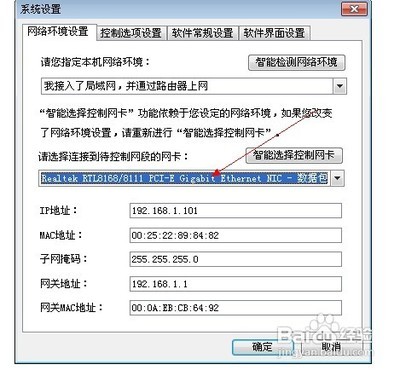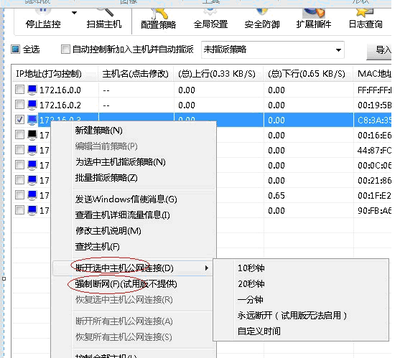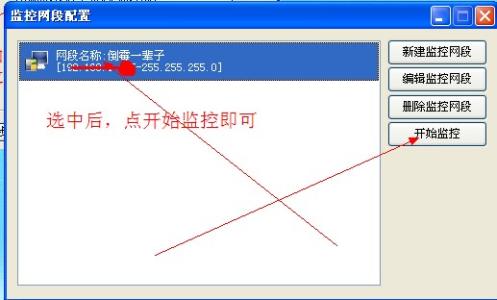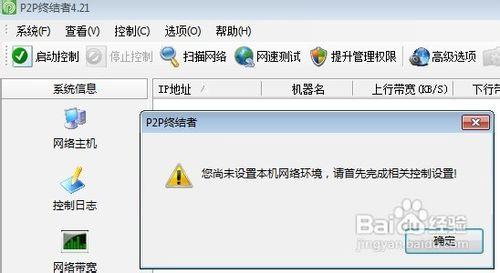目前限制局域网网速有两种常见的方式,下面是小编给大家整理的一些有关限制局域网网速的方法,希望对大家有帮助!
限制局域网网速的方法:聚生网管限制网速
★优点★ 宽度利用率高:由于是通过软件来实现限速,因此在使用计算机时能提供较大的带宽。当使用者关机计算机时聚生网管被同时关闭,局域网限制被取消。
☆缺点☆控制方式不够灵活:要实现局域网速的限速,需要开启计算机并运行聚生网管软件才能实现,因此实现起来较为麻烦。
上网搜索并下载聚生网管,下载完成后解压并安装,安装过程很简单,直接点击下一步即可完成。安装完成后,运行聚生网管,在弹出的升级优先级窗口中点击“否”,然后在主界面中点击“高级选项”,在弹出的设置对话框中选择“本机上网方式及网络环境”和“连接到待控制网段的网卡”,其它设置按默认值,最后点击“确定”按钮。
点击主界面工具栏中的“规则设置”,在弹出的规则设置窗口中选择“全局限速模式”,点击“编辑”按钮进入全局限速模式的编辑界面,然后选择“宽带限制”选项卡,设置“下行宽最大值”(指浏览网页时的最大下载速度)和“上行宽最大值”。选择“P2P下载限制”,在这里我们可以限制某些下载工具(比如迅雷)的下载速度,凡是被勾选的项都将被应用“全局限模式”,在此,小编根据本局域网的特点将“迅雷”和“PPS”应用全局限速模式,以限速这两者的下载速度。一般来说,经过这两步的设置之后,就基本达到限制网速的目地了,最后点击“确定”完成设置。
点击主界面中的“扫描网络”,程序就开始扫描局域网中的所有计算机,过会就全部列举出来。然后选择你要控制的计算机,在需要限制网速的计算机名前打“勾”,最后点击“启动控制”按钮,则所有被勾选的计算机网速将会受到限制。如果需要停止控制其它计算机的网速的时候,只需要点击一下“停止控制”即可。
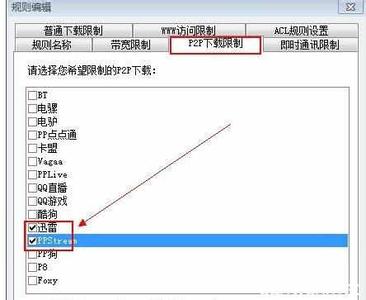
限制局域网网速的方法:通过设置路由器参数来限制网速
★优点★ 制方式灵活,可实现“一劳永逸”:由于采用静态设置控制,从而实现特定IP的永久控制,避免重要设定的麻烦,提高了控制的效率。
☆缺点☆ 宽带利用率降底:尤其是在网络空闲的时刻,由于路由器端IP限速,导致即使局域网中只有一台计算机,也只能在控制的网速范围内使用,从而极大的降低了宽带的使用效率。
打开浏览器,输入“192.168.1.1”打开,输入用户名和密码(这两项一般在路由器的铭牌上可以找到)进入路由器控制界面,然后点击左侧的“IP宽带控制”选项卡,在右侧勾选“开启IP宽带控制”,并选择“线路宽带类型”和输入“上行总宽带”和“下行总宽带”,完成后点击“添加新条目”来添加新的IP控制规则。
在IP宽带控制窗口中,输入要控制的IP地址范围,在此需要控制的IP地址范围是“192.168.1.101—192.168.1.199”,设置最小宽带(下行)为20kbps,最大带宽(上行)为100kbps。完成后点击“保存”。
通过这样的路由器参数设置后,所有IP地址处于“192.168.1.101—192.168.1.199”范围之内的计算机都将受到局域网速的限制。
 爱华网
爱华网